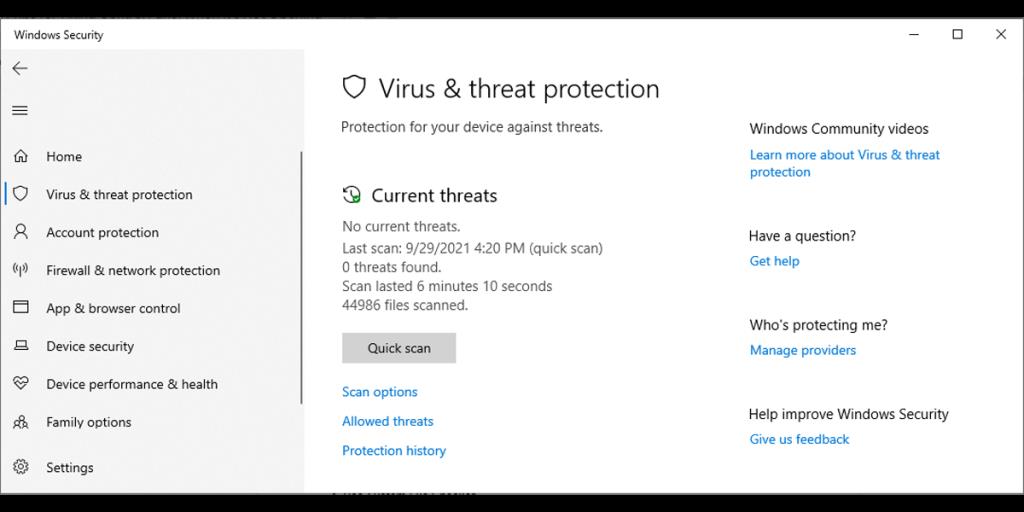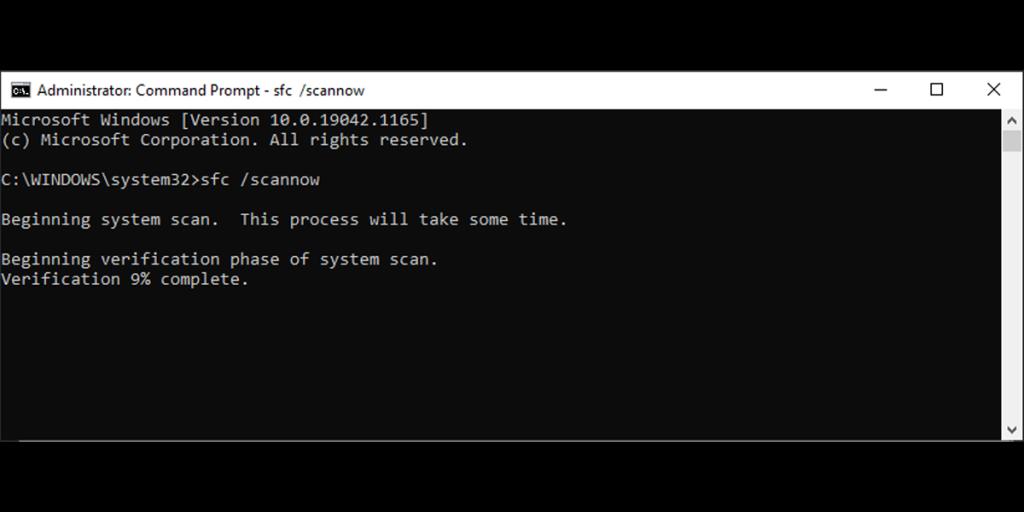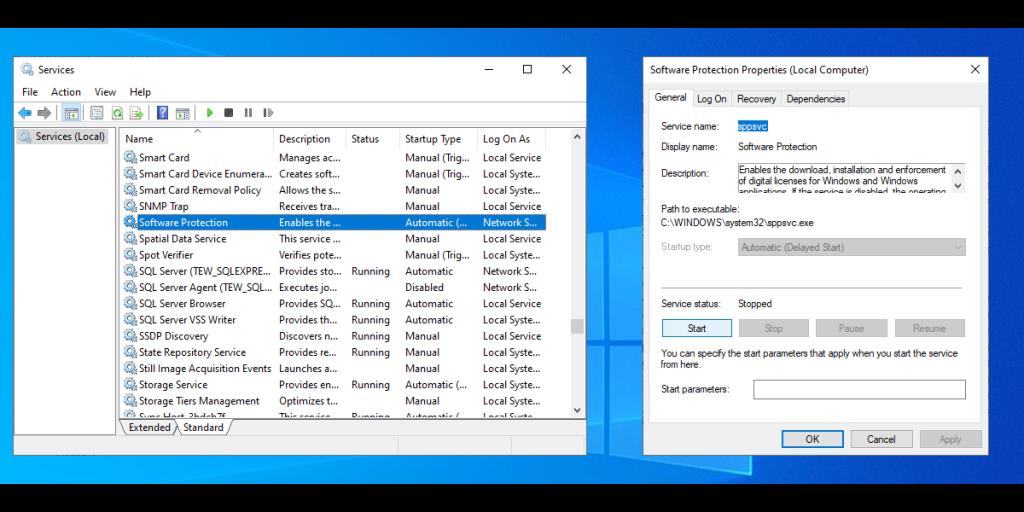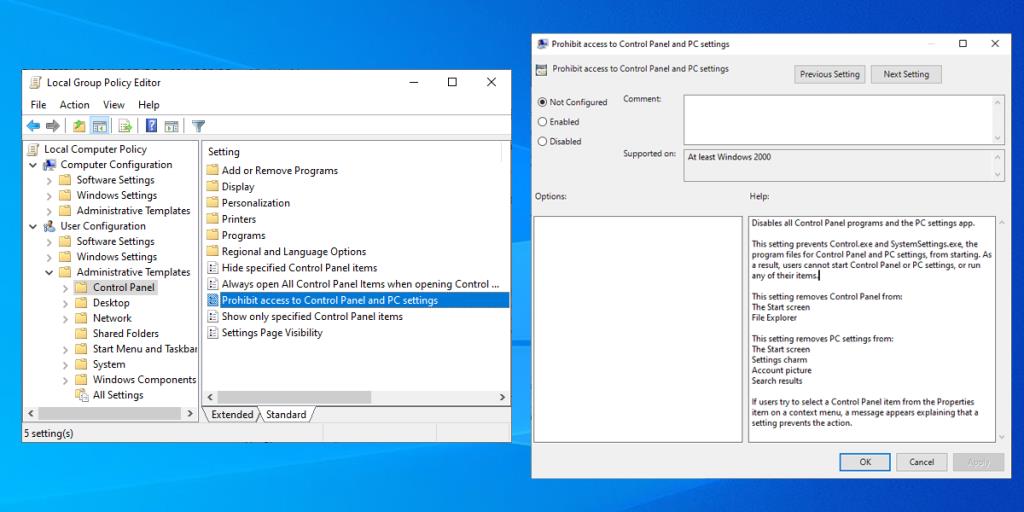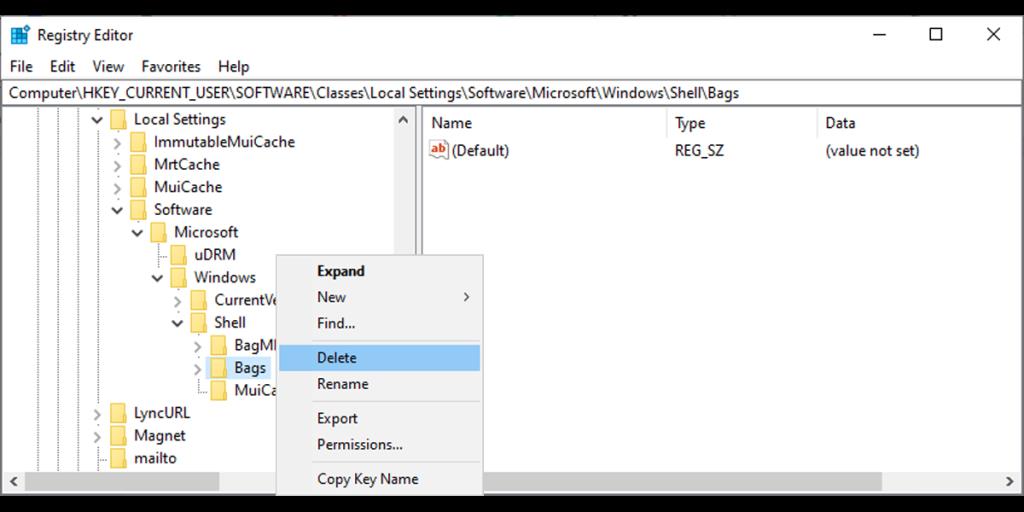Walaupun Microsoft telah memindahkan sejumlah besar ciri ke apl Tetapan, anda masih boleh menggunakan Panel Kawalan untuk mengkonfigurasi dan menyelesaikan masalah Windows. Malangnya, Panel Kawalan kadangkala akan menolak untuk membenarkan anda masuk, menyebabkan anda tidak dapat melakukan pembetulan khusus.
Nasib baik, kami telah mengumpulkan senarai 7 penyelesaian yang boleh anda gunakan untuk membetulkan Panel Kawalan.
1. Cuba Beberapa Pembetulan Biasa Pantas Dahulu
Sebelum kita melihat penyelesaian lain yang lebih maju dalam senarai ini, berikan penyelesaian pantas ini dengan cepat.
Mula-mula, mulakan semula komputer anda. Jika anda meletakkan komputer anda dalam mod tidur sebaik sahaja anda menyelesaikan kerja anda untuk hari itu, anda tidak memberinya peluang untuk mengepam ingatannya, menutup atau mengemas kini program. Jadi memberi peluang untuk memulakan semula proses mungkin membetulkan isu anda.
Selain itu, pastikan tiada kemas kini Windows yang belum selesai. Buka Tetapan dan pergi ke Kemas Kini & Keselamatan > Kemas kini Windows . Di sana, klik butang Semak kemas kini .

Jika anda mencuba pembetulan ini dan anda masih tidak dapat membuka Panel Kawalan, teruskan ke penyelesaian seterusnya.
2. Buka Panel Kawalan Dari Penjelajah Fail
Jika anda tidak mempunyai masa untuk menyelesaikan masalah Panel Kawalan, anda masih boleh membukanya melalui File Explorer . Pergi ke PC Ini > Cakera Tempatan (C:) > Windows > Sistem 32 dan cari appwiz.cpl . Daripada hasil carian, buka appwiz.cpl dan ini akan membawa anda ke Program dan Ciri dalam Panel Kawalan .
Akhir sekali, klik Panel Kawalan dari bar alamat.
Berkaitan: Panduan Tetapan Windows 10: Cara Melakukan Apa-apa dan Segala-galanya
3. Jalankan Imbasan Virus Pantas
Perisian hasad atau fail sistem yang rosak boleh menjejaskan sistem anda dan menghentikan Panel Kawalan daripada dibuka. Anda boleh mengimbas sistem anda untuk perisian hasad menggunakan antivirus yang dipasang, atau anda boleh menggunakan alat Windows terbina dalam.
Ikuti langkah ini untuk menjalankan imbasan pantas dengan Windows Defender:
- Buka Tetapan dengan menekan Win + I .
- Pergi ke Kemas Kini & Keselamatan > Keselamatan Windows .
- Pilih Buka Keselamatan Windows .
- Klik Perlindungan virus & ancaman > Imbasan pantas .
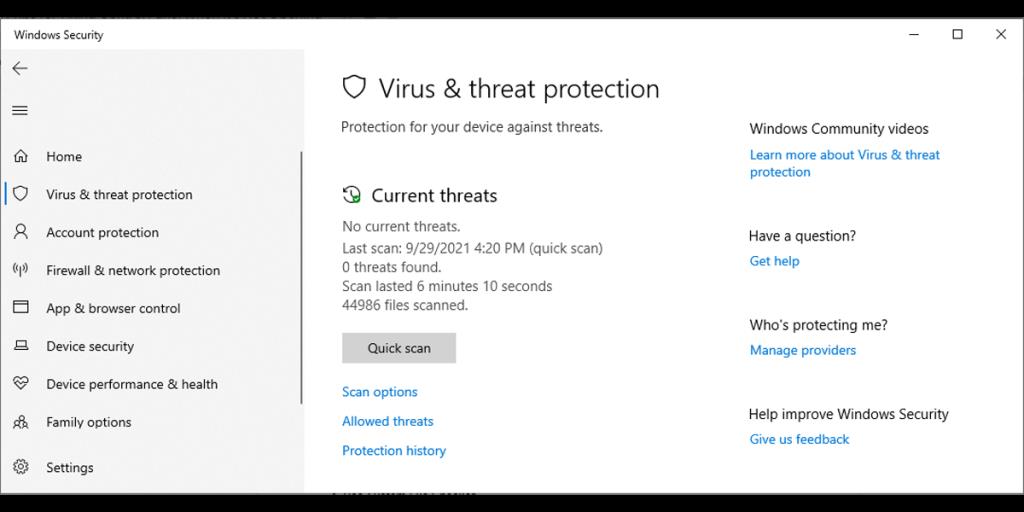
Setelah Windows menyelesaikan proses, mulakan semula komputer anda dan semak sama ada anda boleh membuka Panel Kawalan.
Jika Windows Defender tidak dapat mengenal pasti sebarang perisian hasad dalam sistem anda, tetapi anda masih mahu menyemak semula, anda boleh menjalankan imbasan Pemeriksa Fail Sistem (atau SFC).
- Masukkan gesaan arahan dalam bar carian menu Mula dan pilih pilihan Jalankan sebagai pentadbir .
- Taip sfc /scannow .
- Tekan Enter untuk melancarkan imbasan.
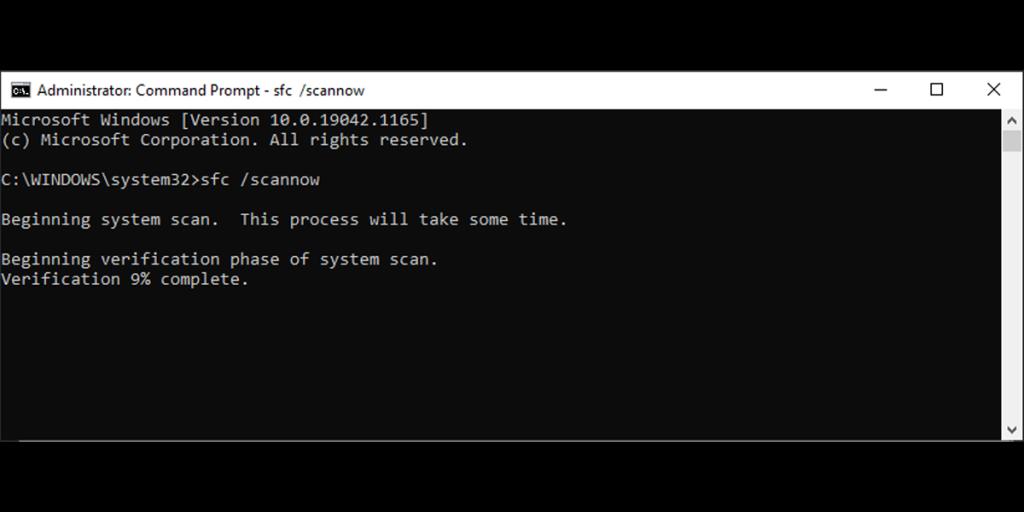
Jika Windows mengesan perisian hasad atau fail rosak, ia akan menggantikannya sendiri. Setelah selesai imbasan, mulakan semula komputer anda dan cuba buka Panel Kawalan.
5. Semak Perkhidmatan Windows
Jika salah satu perkhidmatan yang Windows jalankan di latar belakang berhenti berfungsi, ia boleh menyebabkan pelbagai isu, termasuk ketidakupayaan untuk membuka Panel Kawalan.
Ikuti langkah ini untuk memastikan perkhidmatan Perlindungan Perisian berjalan:
- Perkhidmatan input dalam bar carian menu Mula dan klik Jalankan sebagai pentadbir .
- Perlindungan Perisian Terbuka .
- Periksa sama ada Status adalah Running .
- Jika Status adalah Dihentikan , klik Mula butang.
- Klik Guna > OK untuk menyimpan perubahan baharu.
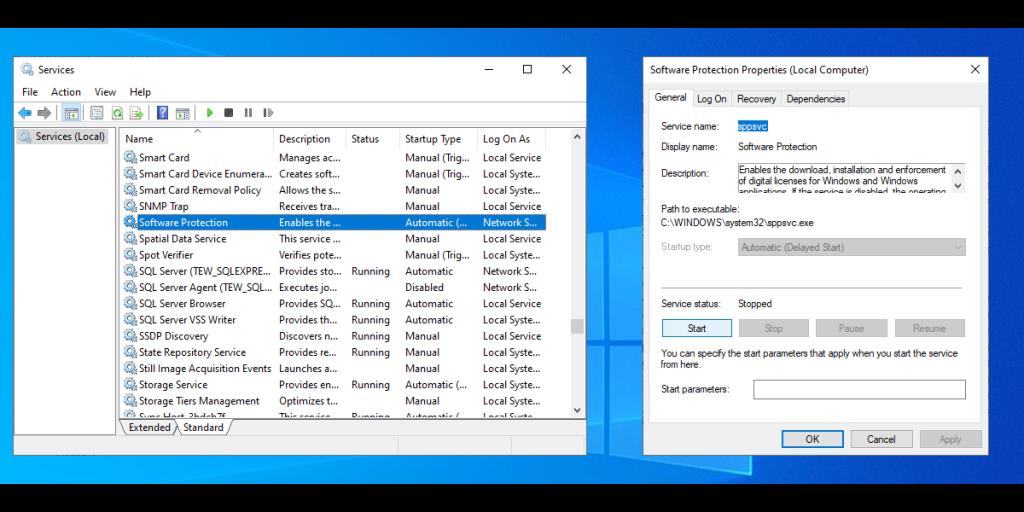
Selain itu, anda perlu melihat Perkhidmatan Pelaporan Ralat Windows . Perkhidmatan ini dikenali kerana mengganggu fungsi Panel Kawalan dan kadangkala menghalangnya daripada dilancarkan.
Dalam tetingkap Perkhidmatan, cari dan buka Pelaporan Ralat Windows . Jika Status tidak Dihentikan , klik Berhenti untuk melumpuhkan perkhidmatan ini. Kemudian, klik Guna > OK untuk menyimpan perubahan sistem baharu anda.
6. Akses Editor Dasar
Jika tiada penyelesaian yang dinyatakan di atas membantu anda membetulkan Panel Kawalan, anda harus melihat Editor Dasar Kumpulan Tempatan.
- Tekan Win + R untuk memaparkan dialog Run.
- Taip gpedit.msc dan tekan Enter .
- Navigasi ke Konfigurasi Pengguna > Templat Pentadbiran .
- Di sana, klik dua kali Panel Kawalan .
- Dari senarai sebelah kanan, buka Larang akses kepada Panel Kawalan dan tetapan PC .
- Pilih Tidak Dikonfigurasikan .
- Klik Guna > OK untuk menyimpan perubahan baharu anda.
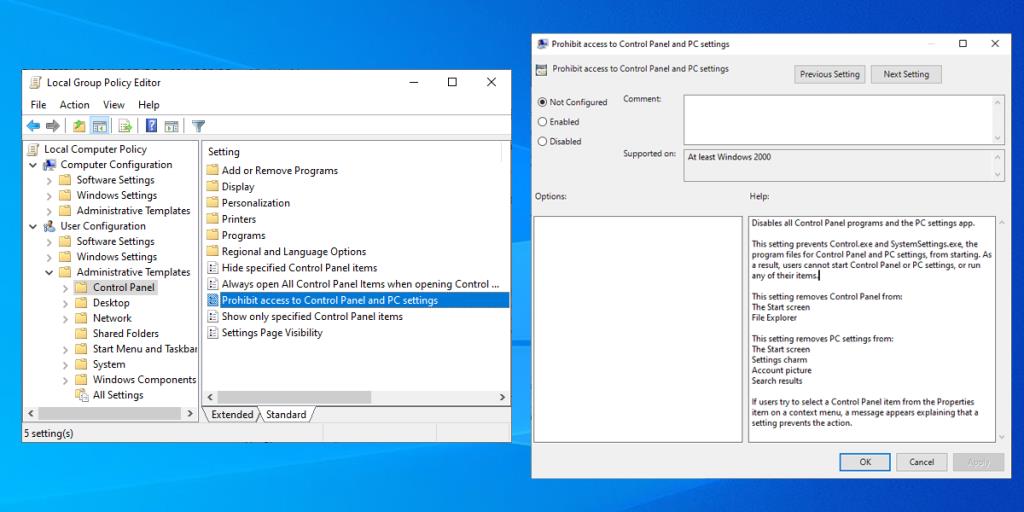
7. Padamkan Kekunci Khusus Dari Windows Registry
Memadamkan kekunci BagMRU dan Bags mungkin membetulkan isu ini. Inilah cara anda boleh melakukannya:
- Masukkan editor pendaftaran dalam bar carian menu Mula dan klik Jalankan sebagai pentadbir .
- Pergi ke Komputer > HKEY_CURRENT_USER > Perisian > Kelas > LocalSettings > Perisian > Microsoft > Windows > Shell .
- Kembangkan Shell .
- Padamkan BagMRU dan Beg .
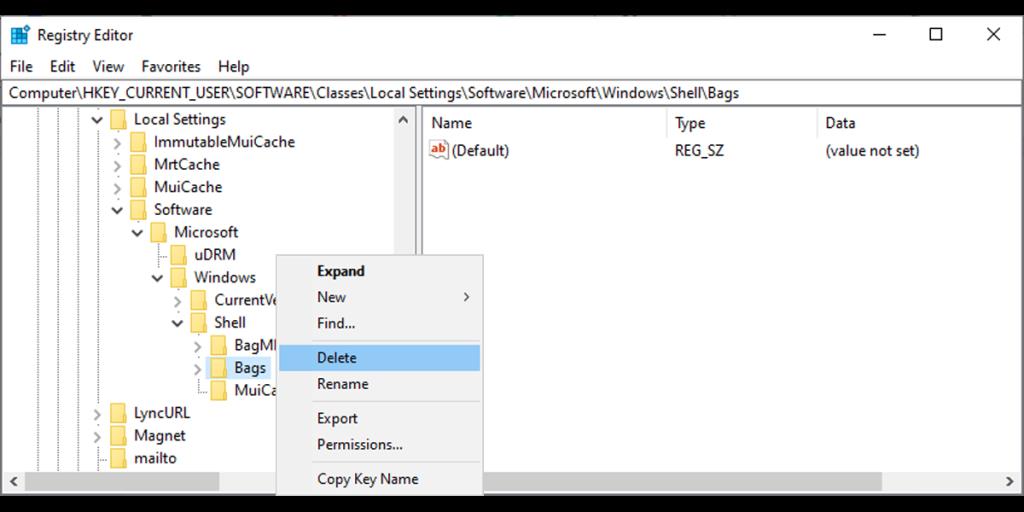
Sebelum mengedit Windows Registry, buat titik pemulihan untuk sistem anda kerana memadamkan fail pendaftaran boleh membawa kepada masalah besar dengan komputer anda.
Berkaitan: Fail dan Folder Windows yang Perlu Anda Sentiasa Sandarkan
Mendapatkan Semula Kawalan Panel Kawalan
Ia tidak menyenangkan untuk bekerja pada komputer tanpa dapat mengkonfigurasi tetapannya. Nasib baik, membetulkan Panel Kawalan semula adalah prosedur yang agak mudah, dan semoga salah satu langkah di atas berjaya untuk anda.